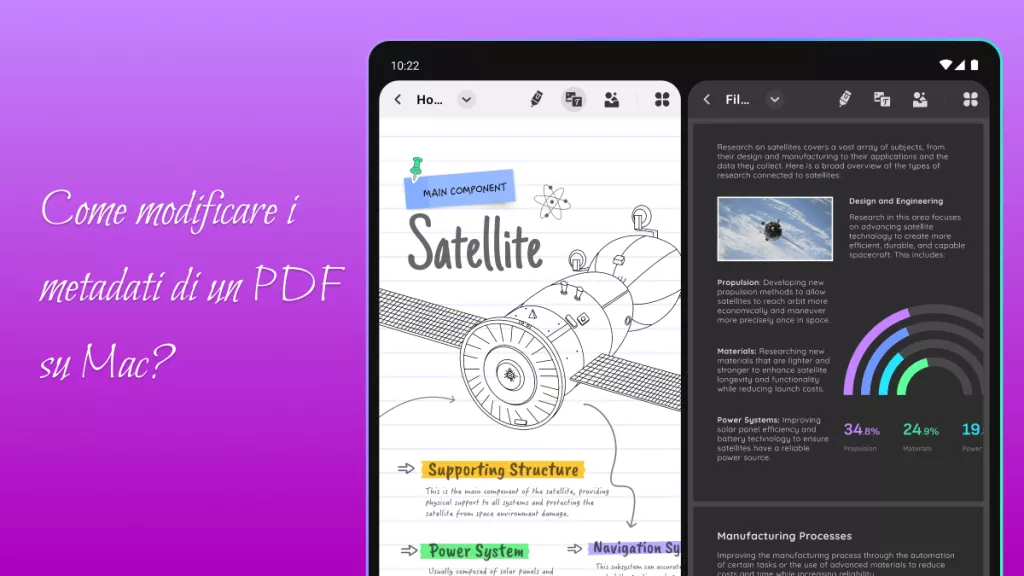Nel lavoro e nello studio di tutti i giorni, spesso ci troviamo in situazioni in cui riceviamo o dobbiamo modificare file PDF. Sebbene i file PDF siano ampiamente utilizzati per la loro multipiattaforma, la facilità di condivisione e il mantenimento del formato originale, ecc., su Mac molte persone possono incontrare il problema di come aprire i file PDF con Word e modificarli. In questo articolo presenteremo diversi metodi efficaci per aiutarvi ad aprire e modificare facilmente i file PDF su Mac.
Aprire un PDF incorporato in Word sul Mac
Se vuoi accedere ad un documento PDF in MS Word sul Mac, devi prima allegare il file PDF al documento Word. Qui di seguito elencheremo i passaggi che dovrai seguire per allegare il file PDF e quindi aprirne la versione incorporata sul tuo Mac.
- Posiziona il puntatore del mouse nel punto in cui vuoi inserire il file PDF all’interno del documento Word.
- Vai all'opzione "Inserisci", quindi clicca su "Oggetto".
- Seleziona l'opzione "Crea da file" quando si apre la finestra di dialogo "Oggetto".
- Successivamente, seleziona l'opzione "Sfoglia", trova e scegli il documento PDF che desideri incorporare.
- Clicca sull'opzione "Visualizza come icona" e deseleziona l'opzione "Collega al file". Se vuoi che l'icona venga modificata, puoi farlo anche tu.
- Clicca su "OK" per terminare e il gioco è fatto.
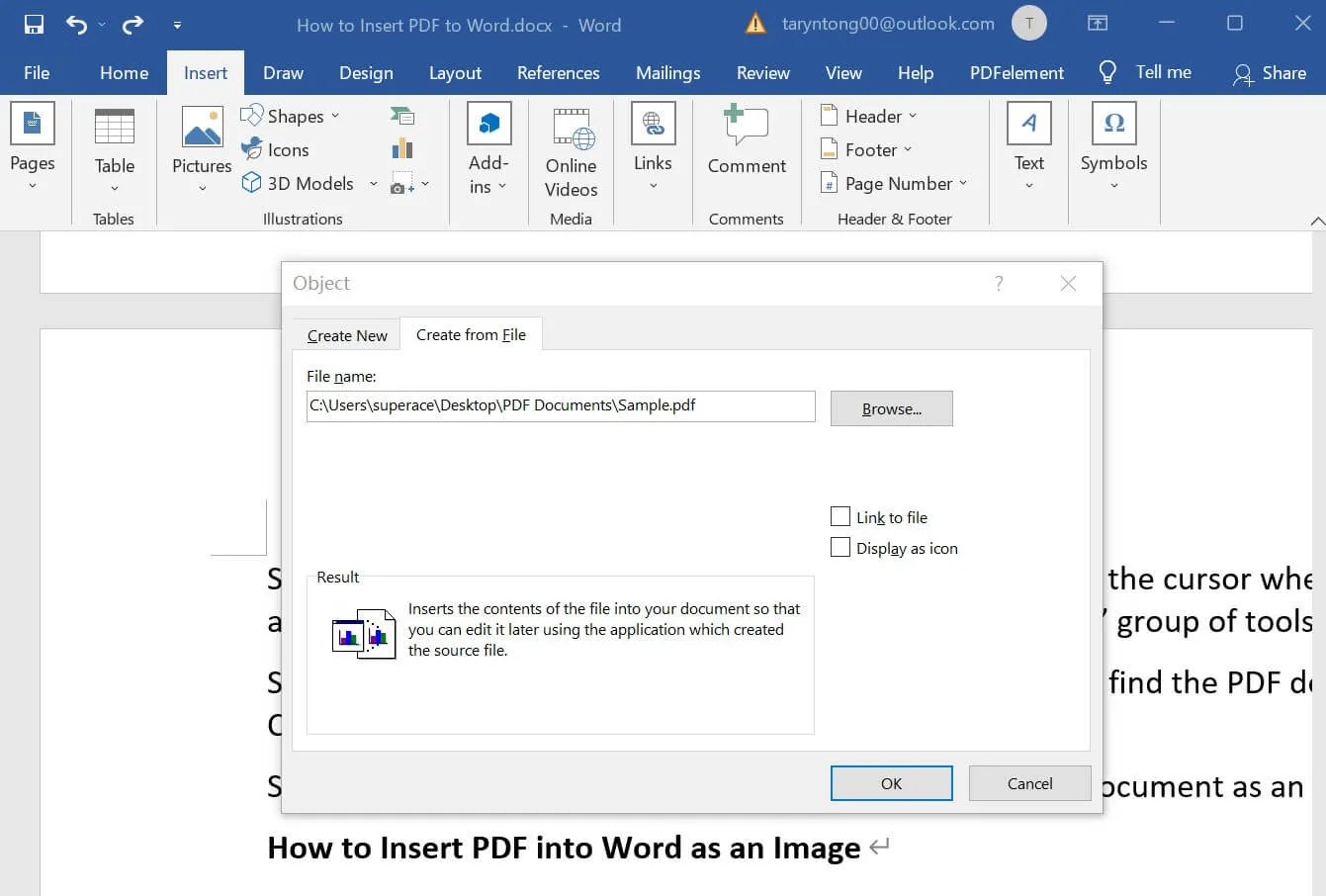
Dopo aver seguito questi passaggi, potrai notare che il file PDF sarà stato inserito all'interno del contenuto e sarà possibile accedervi tramite il visualizzatore PDF che hai installato. Semplice, vero?
Aprire un PDF in Word su Mac convertendolo
La conversione di un PDF è il metodo più semplice per aprirlo e modificarlo con Word sul Mac e in tuo aiuto ci sono diversi convertitori. C’è Anteprima già integrata sul Mac. Ma non supporta la conversione in Word. Quindi, abbiamo effettuato delle ricerche al fine di presentare un’alternativa eccellente ed è UPDF per Mac, che permette agli utenti di scegliere tra una vasta gamma di formati come da PDF a Word, da PDF ad Excel, da PDF a PPT e molto altro ancora.
Windows • macOS • iOS • Android 100% sicuro
Funzioni principali dell'UPDF:
- Modificare PDF: modificare il contenuto del testo, inserire immagini, cambiare font, colori e stili. Che si tratti di correzione di documenti, layout di progetti o appunti personali, UPDF consente di eseguire facilmente varie operazioni di modifica dei PDF.
- Proteggere PDF: è possibile impostare password per limitare le autorizzazioni di apertura, modifica e stampa dei file PDF. Inoltre, UPDF supporta anche le firme digitali sui file PDF per verificare l'integrità e l'autenticità dei file.
- Funzione AI: Le funzionalità AI integrate possono tradurre, riassumere, spiegare e scrivere documenti.
- Unire e dividere PDF: UPDF consente di unire facilmente più file PDF in un unico file o di dividere un file PDF di grandi dimensioni in più file indipendenti.
Convertire PDF in Word con UPDF:
Il processo è molto semplice, scarica rapidamente UPDF e segui i passaggi seguenti per completarlo.
Windows • macOS • iOS • Android 100% sicuro
Passaggio 1. È sufficiente trascinare il file che vuoi convertire dal PC all'interfaccia UPDF. Oppure puoi utilizzare il pulsante "Apri file" per eseguire la stessa operazione di apertura.
Passaggio 2. Dopo aver aggiunto il documento PDF, clicca sull'icona "Esporta PDF". In questo caso, devi scegliere l'opzione "Word".
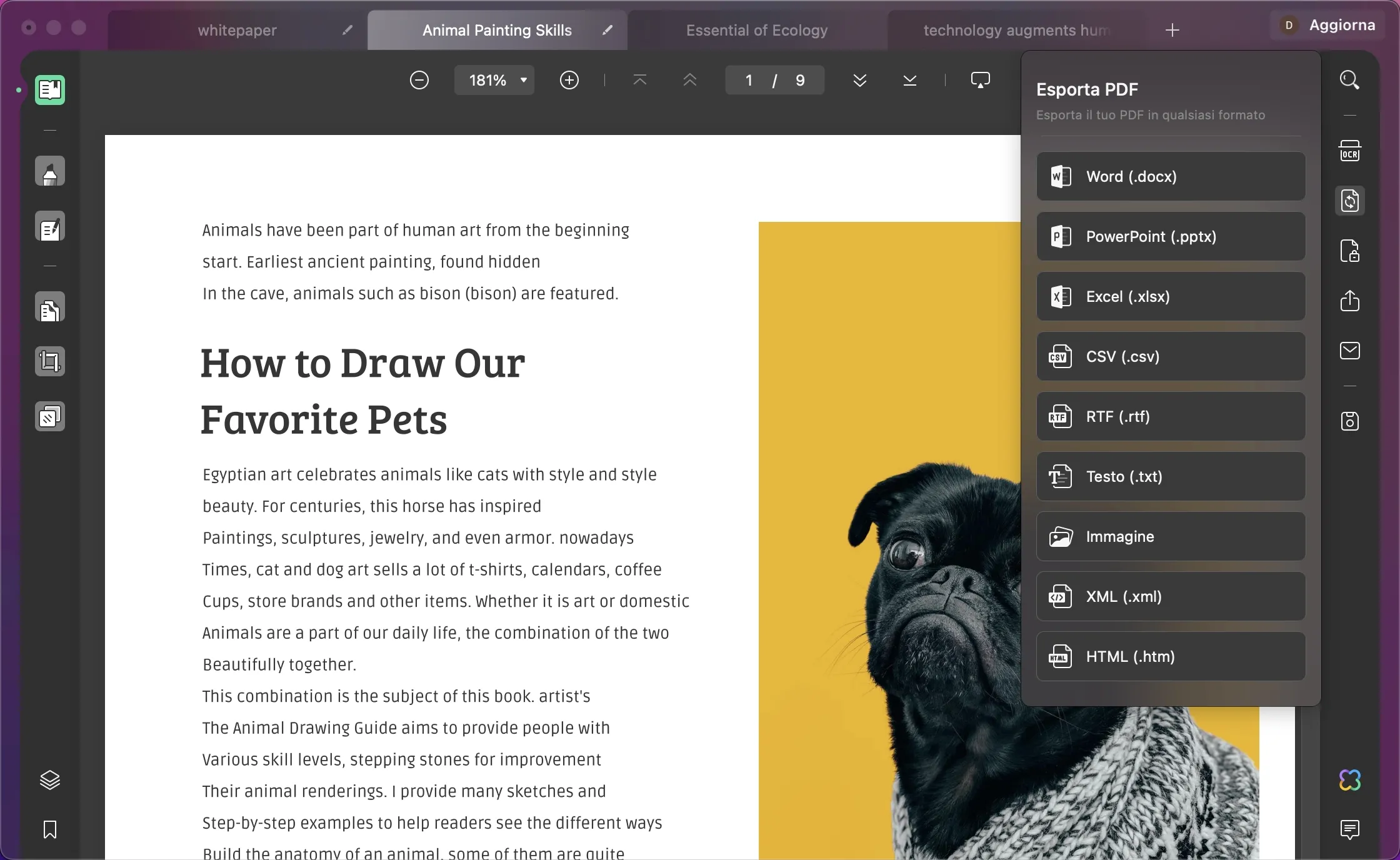
Passaggio 3. Clicca su "Esporta". Si aprirà la finestra di dialogo di destinazione e potrai salvare il file nella posizione che desideri. In pochi secondi, il processo di conversione terminerà. Potrai ora aprire il PDF in formato Word sul Mac.
Conclusioni
Sia che si utilizzino le funzioni integrate di Microsoft Word o software di terze parti, abbiamo diverse opzioni per aprire e modificare i file PDF su Mac. In base alle vostre esigenze e preferenze, la scelta del metodo più adatto a voi ci aiuterà a gestire i file PDF in modo più efficiente e a soddisfare le nostre esigenze di lavoro e di studio. Che siate professionisti o utenti comuni che hanno bisogno di modificare i file PDF, credo che questi metodi risolveranno il problema dell'apertura e della modifica dei file PDF su Mac e renderanno il vostro lavoro più fluido e conveniente. Proviamo insieme la comodità di usare Word per aprire e modificare i file PDF!
Windows • macOS • iOS • Android 100% sicuro
 UPDF
UPDF
 UPDF per Windows
UPDF per Windows UPDF per Mac
UPDF per Mac UPDF per iPhone/iPad
UPDF per iPhone/iPad UPDF per Android
UPDF per Android UPDF AI Online
UPDF AI Online UPDF Sign
UPDF Sign Modifica PDF
Modifica PDF Annota PDF
Annota PDF Crea PDF
Crea PDF Modulo PDF
Modulo PDF Modifica collegamenti
Modifica collegamenti Converti PDF
Converti PDF OCR
OCR PDF a Word
PDF a Word PDF a Immagine
PDF a Immagine PDF a Excel
PDF a Excel Organizza PDF
Organizza PDF Unisci PDF
Unisci PDF Dividi PDF
Dividi PDF Ritaglia PDF
Ritaglia PDF Ruota PDF
Ruota PDF Proteggi PDF
Proteggi PDF Firma PDF
Firma PDF Redige PDF
Redige PDF Sanziona PDF
Sanziona PDF Rimuovi Sicurezza
Rimuovi Sicurezza Leggi PDF
Leggi PDF UPDF Cloud
UPDF Cloud Comprimi PDF
Comprimi PDF Stampa PDF
Stampa PDF Elaborazione Batch
Elaborazione Batch Cos'è UPDF AI
Cos'è UPDF AI Revisione di UPDF AI
Revisione di UPDF AI Guida Utente per l'Intelligenza Artificiale
Guida Utente per l'Intelligenza Artificiale FAQ su UPDF AI
FAQ su UPDF AI Riassumi PDF
Riassumi PDF Traduci PDF
Traduci PDF Chat con PDF
Chat con PDF Chat con AI
Chat con AI Chat con immagine
Chat con immagine Da PDF a Mappa mentale
Da PDF a Mappa mentale Spiega PDF
Spiega PDF Ricerca Accademica
Ricerca Accademica Ricerca Paper
Ricerca Paper Correttore AI
Correttore AI Scrittore AI
Scrittore AI Assistente Compiti AI
Assistente Compiti AI Generatore Quiz AI
Generatore Quiz AI Risolutore Matematico AI
Risolutore Matematico AI PDF a Word
PDF a Word PDF a Excel
PDF a Excel PDF a PowerPoint
PDF a PowerPoint guida utente
guida utente Trucchi UPDF
Trucchi UPDF faq
faq Recensioni UPDF
Recensioni UPDF Centro download
Centro download Blog
Blog Notizie
Notizie spec tec
spec tec Aggiornamenti
Aggiornamenti UPDF vs. Adobe Acrobat
UPDF vs. Adobe Acrobat UPDF vs. Foxit
UPDF vs. Foxit UPDF vs. PDF Expert
UPDF vs. PDF Expert